在Windows10中,当我们安装某些软件的时候会提示你的电脑上的应用需要使用以下Windows功能:.NET Framework 3.5(包括.NET 2.0和3.0)。如图: 如果你选择下载并安装此功能。Windows将从Windows更新中......
2023-01-23 245 Win10
我们平时在使用win10系统的时候,因为自己的需要会在电脑上安装一些应用软件,但是不知道大家有没有遇到过这种情况,当我们安装之后系统会提示没有权限安装,那么这个时候就需要我们自己去开启管理员权限了,如果我们管理员安装权限被禁用没有开启的话,对我们很多操作都是非常有限制的,所以在哪里设置开启我们的管理员安装权限呢,不清楚的朋友就进来看看吧,下面是小编给大家整理的关于Win10开启管理员安装权限的方法,希望可以帮助到大家。
1.按下【win+r】的快捷键打开运行框,在运行框中输入【gpedit.msc】,点击确定,打开组策略窗口。
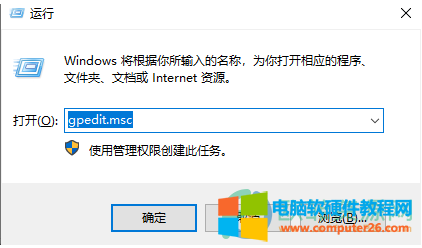
2.在该页面下,按顺序依次展开【计算机配置】-【Windows】-【安全设置】-【本地策略】-【安全选项】。
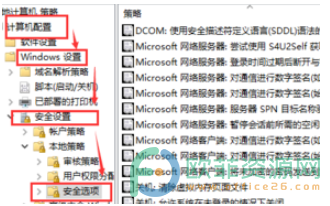
3.打开【安全选项】后,在该选项右侧找到【管理员账户状态】。
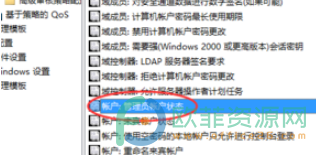
4.然后将【管理员账户状态】选项右键单击打开,点击【属性】。
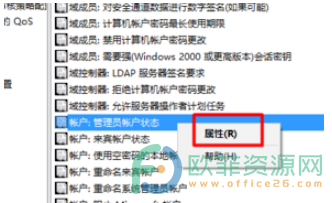
5.然后进入到【管理员账户状态属性】页面,点击勾选【已启用】即可。
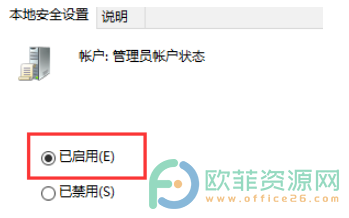
标签: Win10开启管理员安装权限
相关文章
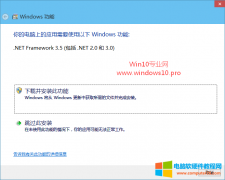
在Windows10中,当我们安装某些软件的时候会提示你的电脑上的应用需要使用以下Windows功能:.NET Framework 3.5(包括.NET 2.0和3.0)。如图: 如果你选择下载并安装此功能。Windows将从Windows更新中......
2023-01-23 245 Win10

公司通过一台win2008配置的域控制服务器管理50多台客户端,这些客户端除了机台特殊的工控机外,其余办公电脑的系统全部升级到win10。win10的确好用,可不知道为什么,有些同事电脑的......
2022-11-10 245 win10